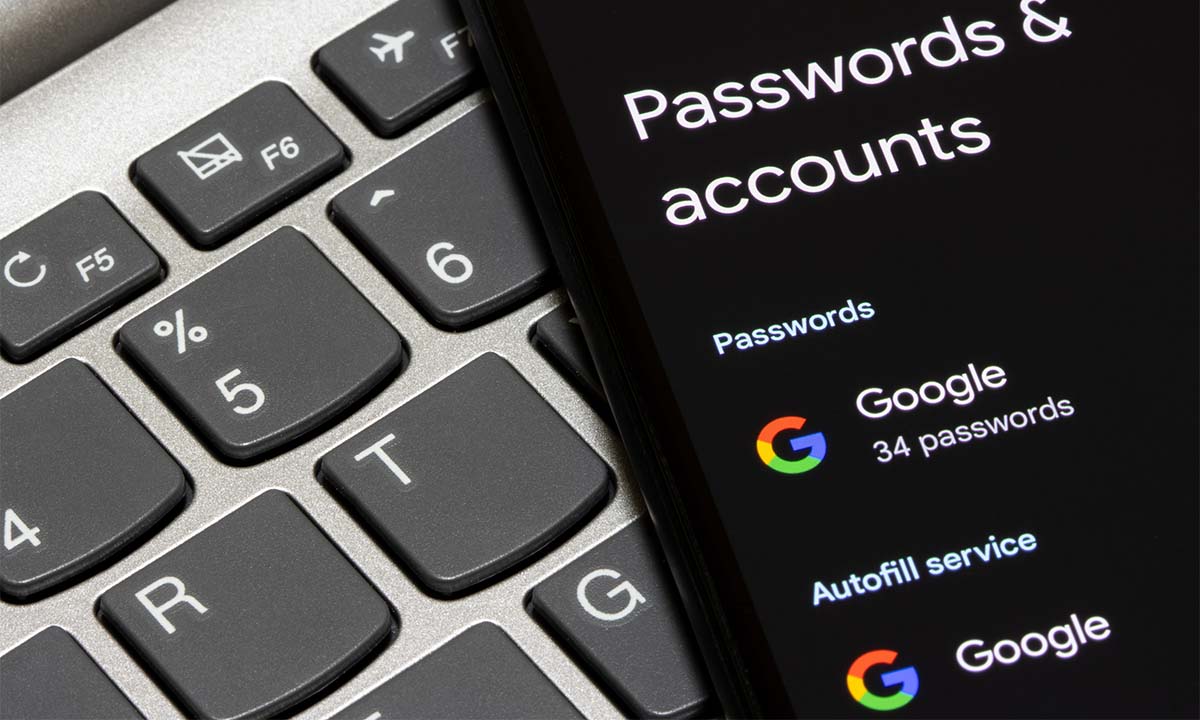El navegador que usas con frecuencia debe tener tus contraseñas guardadas. Si has ingresado a una página web desde Google Chrome y has guardado tus contraseñas, podrás acceder a ellas de forma fácil. ¿Quieres saber cómo? Sigue leyendo con atención y lo averiguarás.
- 3 Aplicaciones seguras para mantener tus contraseñas a salvo
- 7 errores que todo el mundo ha cometido al crear contraseñas
- Administrador de contraseñas: descubre las 15 mejores aplicaciones
¿Cómo puedes ver tus contraseñas guardadas en Google Chrome desde tu PC?
Para acceder a tus contraseñas guardadas debes tener tu cuenta sincronizada con Google Chrome. Si no los has hecho, haz clic en la parte superior derecha del navegador. Luego, añade tu cuenta de Gmail e inicia la sesión con tu nombre de usuario y contraseña. Después de realizar este proceso, lleva a cabo los siguientes pasos:
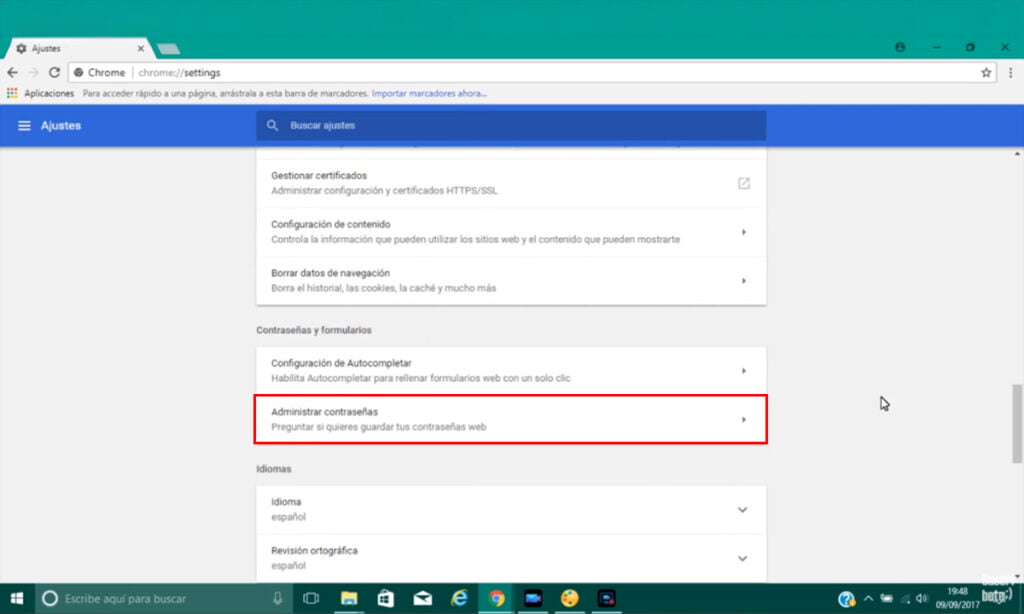
- Presiona en los tres puntos en la pantalla de Google Chrome
Haz clic en los tres puntos de Chrome en la parte superior derecha de la pantalla. Es el que está junto al nombre de usuario de tu sesión. Luego, accede a la configuración que se encuentra casi al final de las opciones.
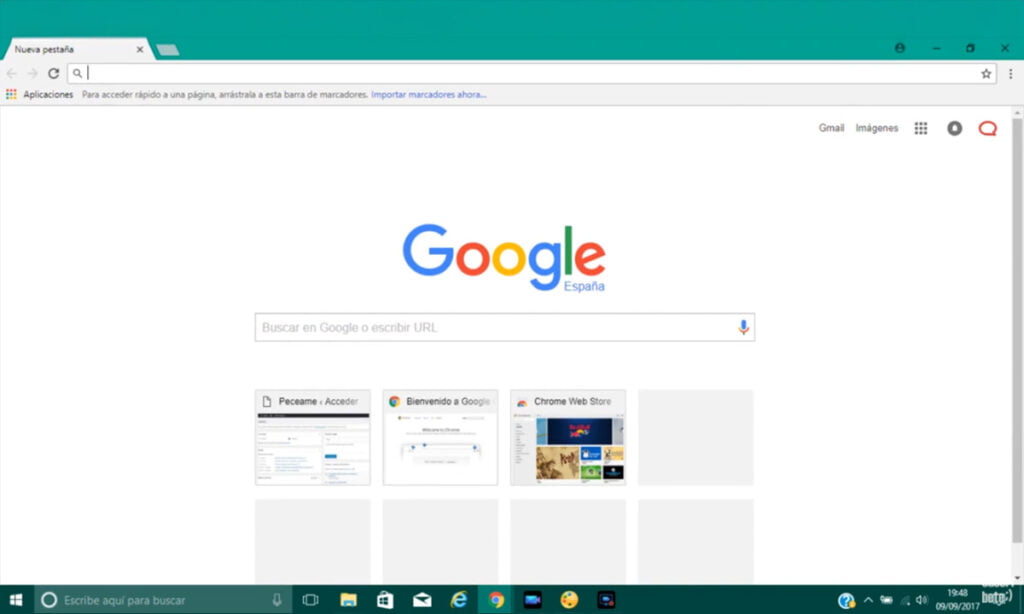
- Dirígete a la configuración avanzada
Luego de acceder a los ajustes te desplazas hasta el final y presionas en “Configuración avanzada”. Si quieres hacer una búsqueda rápida, puedes escribir en el buscador la palabra “Contraseñas” y te aparecerá el gestor.
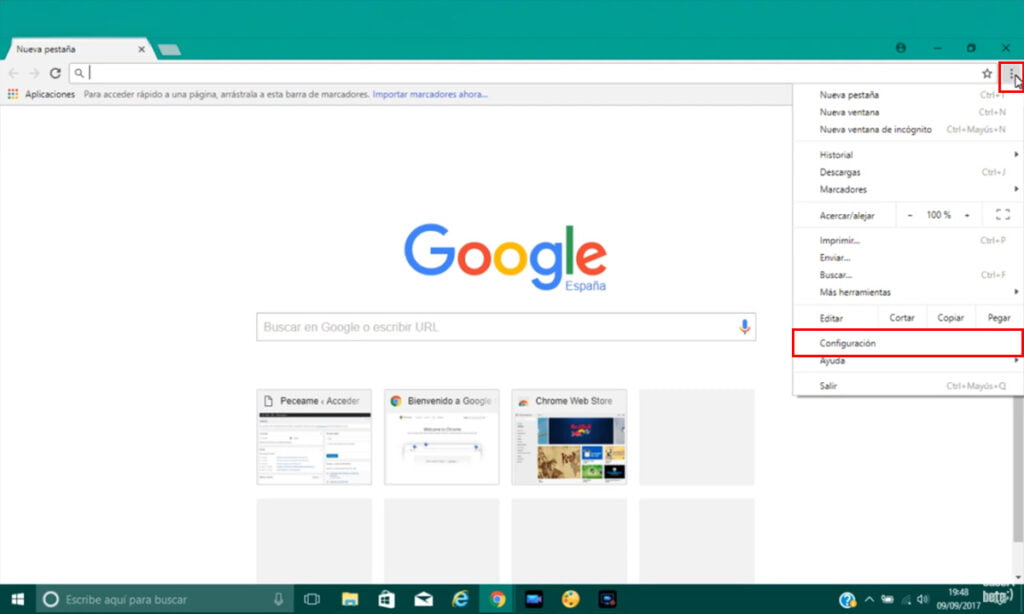
- Ingresa al administrador de contraseñas
Después de presionar en la configuración avanzada, se desplegarán otras opciones. Entre ellas podrás ver el gestor de contraseñas. Allí está la lista de todas las claves que has añadido y los sitios webs en los cuales los has guardado.
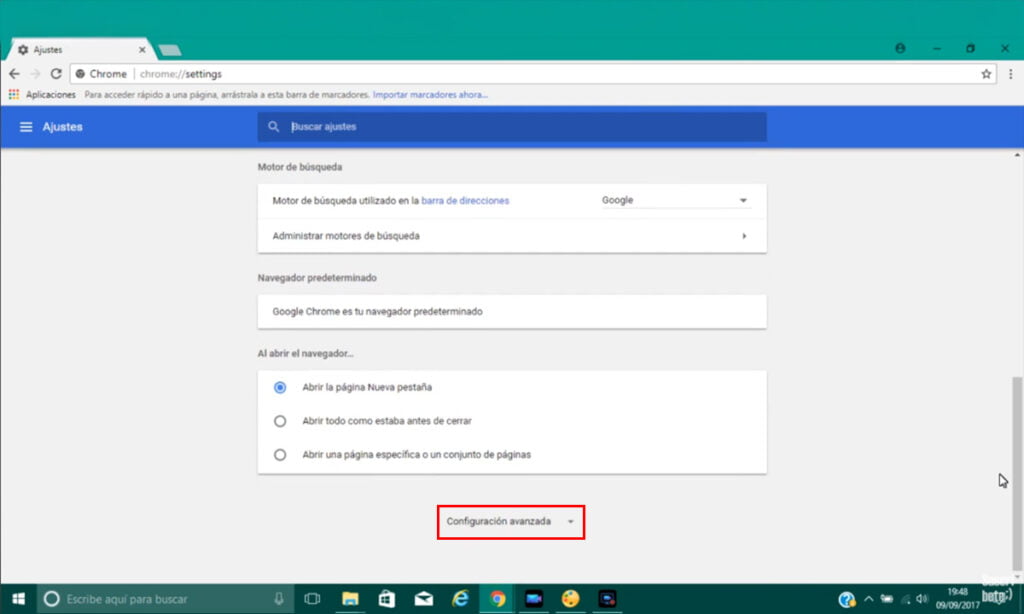
- Encuentra la contraseña
Las claves que has guardado en tu navegador estarán ocultas. Para poder verlas deberás hacer clic en el ojo que está a mano derecha. Cuando lo hagas, te pedirá el método de autenticación que trae el sistema operativo por defecto. En tu caso será el pin con el que inicias la sesión de tu dispositivo. Una vez que se revele la contraseña podrás copiarla y pegarla donde quieras.
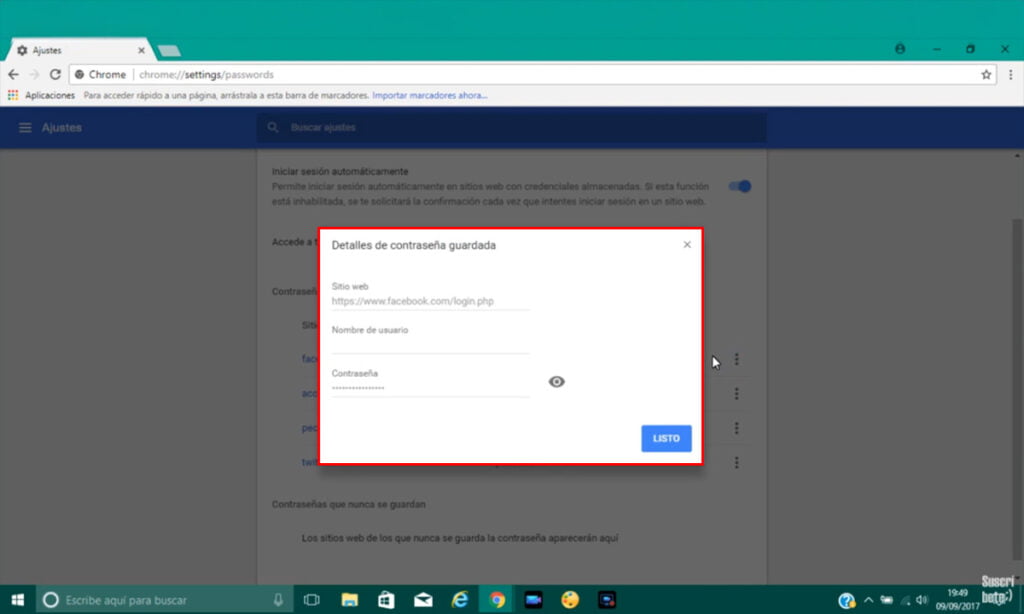
Ver tus claves desde el móvil
Si quieres ver tus contraseñas guardadas desde tu dispositivo móvil, realizas el mismo procedimiento como si lo fueras hacer desde tu PC. Si tu dispositivo es Android, tienes que utilizar el lector de huellas (en caso de haberlo) para ver las contraseñas.
Otras opciones del administrador
El gestor de contraseñas cuenta con más opciones para poder ver las contraseñas. Dentro de la sección del “Administrador” podrás deshabilitar o habilitar la opción para que las guardes de forma automática. También puedes iniciar la sesión con las credenciales que tengas guardadas.
Contraseñas guardadas en Google Chrome
Tener tus contraseñas guardadas es una gran ventaja, ya que no tendrás necesidad de introducirlas cada que vayas a acceder a tus cuentas. En Google Chrome no tendrás por qué recordarlas. No obstante, para que estén guardadas en tu navegador tienes que tener sincronizada tu cuenta de Google.
Una vez realizado esto, el navegador te preguntará, de forma automática, si quieres guardar la contraseña cada vez que visites este sitio web en el que ya estés registrado. También lo hará si te registras en un sitio web nuevo detectando de manera automática tu nombre de usuario y contraseña.
Luego, el navegador almacenará tus datos para recordarlos cada vez que visites de nuevo esa web. Incluso, puede sugerirte crear complicadas contraseñas alfanuméricas.
Seguridad en tus contraseñas
Un gestor de contraseñas te brinda la posibilidad de consultarlas cada vez que lo desees. También puedes utilizar tus contraseñas guardadas en Google Chrome para iniciar sesión con otros navegadores. Si necesitas usar Mozilla Firefox, Microsoft Edge o cualquier otro, puedes acceder a Google Chrome para ver la contraseña almacenada.
Una de las características más importantes de los gestores de Google es su revisión de contraseñas. Estos gestores te alertarán cuando alguna de tus contraseñas esté expuesta en Internet, y te permite comprobarlas de forma manual.
Luego de realizar la comprobación, verás cuáles claves han sido vulneradas, reutilizadas o son poco seguras. Si desplegas los resultados, verás un listado de sitios con acceso directo para cambiar la contraseña. En algunas páginas, el asistente de Google te permite cambiar de manera automática la contraseña.
Sitios o aplicaciones rechazadas
Si no quieres que el gestor guarde tus contraseñas, puedes entrar en los ajustes y añadir las aplicaciones que no quieres que guarden tu contraseña. Cuando inicies sesión y el gestor de Google te pregunte si quieres guardar las contraseñas, debes presionar en la palabra “Nunca”. Así, para la página web que seleccionaste nunca te preguntará si quieres guardar tu contraseña.
Ventajas de un gestor de contraseñas
Un gestor es un software seguro basado en la web que te permite guardar las contraseñas y te facilita el acceso a tus cuentas. Existen administradores que te permiten almacenar información confidencial. Por ejemplo: direcciones, información de tarjetas de crédito y notas seguras. Entre sus ventajas se encuentran las siguientes:
- Puedes iniciar sesión automáticamente.
- Funciona en múltiples dispositivos.
- Te permite añadir una medida adicional mediante cifrado.
- Viene integrado en los dispositivos Android y en el navegador Chrome.
También tiene la capacidad de guardar información más allá de las contraseñas y facilidad para crear y usar distintas claves seguras. Además, puede añadir una medida adicional mediante cifrado. Esto último garantiza que solo tú tendrás acceso a tus contraseñas. Si has usado otros gestores, Google te permitirá importar tus claves e incluso te notificará si alguna no es segura.
Características de un buen gestor
Cada gestor tiene sus particularidades, la mayoría comparte ciertas características que los definen y permiten proteger tus datos personales. Entre sus características más comunes se encuentran el acceso online y offline, verificación en dos pasos y alertas de vulnerabilidad. Ahora que sabes cómo ver tus contraseñas guardadas en Chrome puedes almacenarlas de forma segura en tu cuenta de Google y tenerlas disponibles en todos tus dispositivos. Si necesitas un gestor para tu dispositivo móvil, te recomendamos este post: Cómo utilizar el administrador de contraseñas integrado de su teléfono Android.